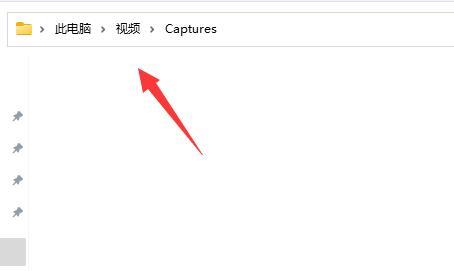Win11系统是现在最新的电脑操作系统,有些用户升级之后,发现找不到在哪里截图了,其实可以使用系统自带的截图工具,Win11截图保存在哪呢?针对这些问题,本篇整理了详细的讲解,
Win11系统是现在最新的电脑操作系统,有些用户升级之后,发现找不到在哪里截图了,其实可以使用系统自带的截图工具,Win11截图保存在哪呢?针对这些问题,本篇整理了详细的讲解,分享给大家,操作简单,感兴趣的用户继续看下去吧。
Win11怎么截屏保存?
方法一:
第一种方法,首先点击开始菜单,点击设置打开,在设置界面选择游戏进入,接着在游戏设置界面的左侧栏中,选择游戏栏。
然后在游戏栏的右侧找到进行屏幕截图,其下方可以自定义屏幕截图快捷键,根据使用习惯自行设置即可。
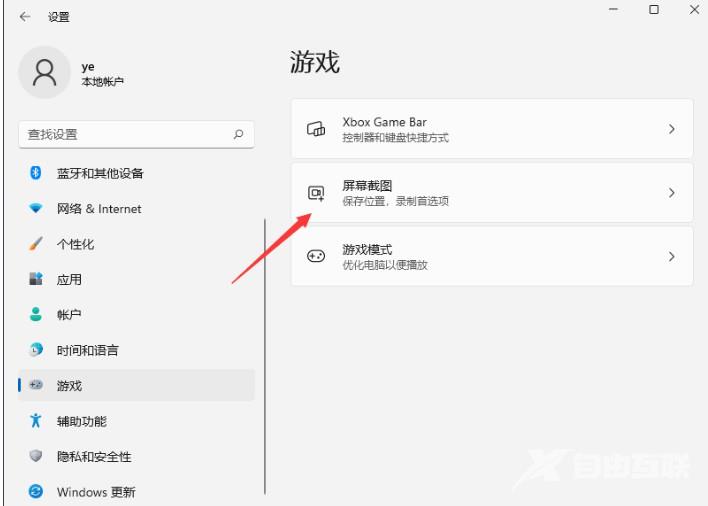
方法二:
第二种方法,你可以按下printscreen截图快捷键,将会截取win11的整个屏幕,然后将截图粘贴到word文档里面去,或者粘贴到画图软件中,就可以编辑保存了。
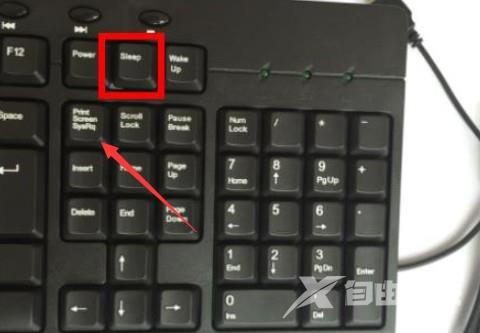
方法三:
你也可以在开始菜单中找到截图工具,并右键选中它,点击发送到,选择桌面快捷键方式。之后来到桌面,找到我们的截图工具快键方式,右键点击打开属性,点击上方的快键方式选项卡,然后在界面下方就能看到快捷键了,可以随意修改它,设定自己的快捷键打开截图工具。
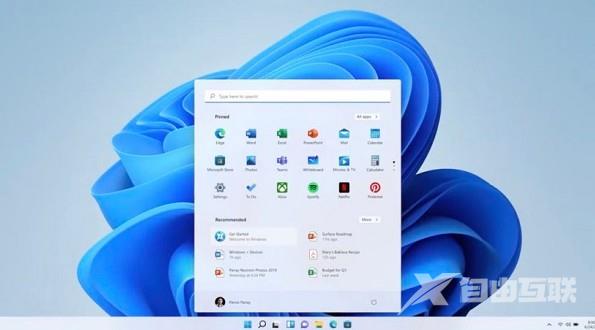
Win11截图保存在哪?
1、右击下方任务栏中的开始,选择菜单选项列表中的设置打开。
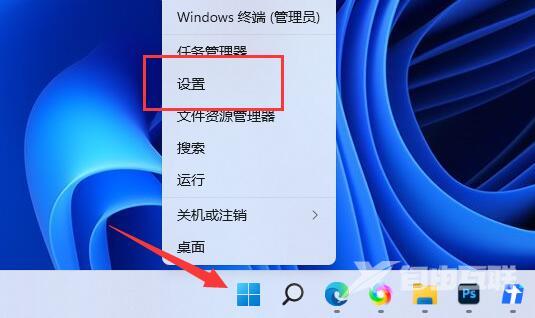
2、进入新界面后,点击左侧栏中的游戏选项。
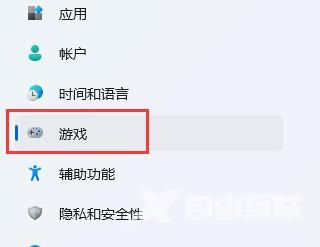
3、接着点击右侧中的屏幕截图。
4、然后找到其中的捕获位置,点击下方的打开文件夹按钮。
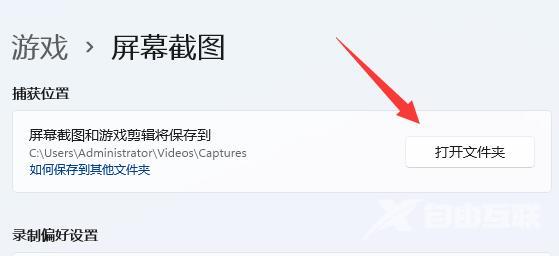
5、我们也可以打开此电脑,直接进入到C:UsersAdministratorVideosCaptures路径下找到保存的截图。